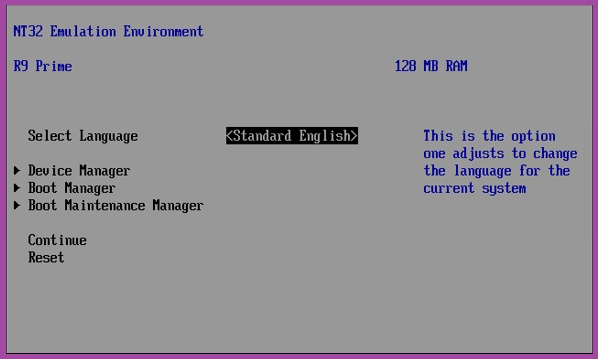Какой язык программирования используется для написания программы BIOS?
Как я понимаю, код / битовый поток BIOS, который содержится в ПЗУ, должен быть общим (работать вместе с несколькими типами процессоров или ISA). Кроме того, я увидел упомянутое в сети, что можно сбросить его код (и «разобрать» его).
Итак, на каком языке, в наборе команд или в машинном коде написано? Разве ему не нужен какой-либо процессор для выполнения своих операций? Если да, то я предполагаю, что он будет использовать внешний процессор, тогда как он узнает конкретный набор команд используемого?
Может быть, у него есть внутренний процессор?
БИОСы были написаны исключительно на ассемблере, но переход был сделан давно, чтобы написать большую часть кода на каком-либо языке более высокого уровня, и оставить на ассемблере как можно меньше его частей, предпочтительно только загрузчик, (первые несколько сотен инструкций, к которым процессор переходит после запуска / сброса) и все подпрограммы, связанные с конкретными особенностями базовой архитектуры.
BIOS уже писались в основном на C еще в начале девяностых. (Я написал BIOS на 90% C, сборка 10% в начале девяностых.)
Что также очень помогло в этом направлении:
Библиотеки C, предназначенные для конкретной архитектуры и включающие функции для работы с особенностями этой архитектуры, например, функции для чтения / записи байтов в / из портов ввода-вывода архитектуры x86. Microsoft C всегда предлагал библиотечные функции для такого рода вещей.
Компиляторы C, которые не только нацелены на конкретную архитектуру ЦП, но даже предлагают расширения для языка С, которые можно использовать для написания кода, использующего специальные функции ЦП. Например, архитектура x86 поддерживает вещи, известные как прерывания, которые вызывают подпрограммы, известные как обработчики прерываний, и требует, чтобы они имели специальные последовательности команд входа / выхода. С самого начала Microsoft C поддерживал специальные ключевые слова, которые можно было использовать для обозначения функции как обработчика прерываний, чтобы она могла вызываться непосредственно прерыванием ЦП, поэтому вам не нужно было писать для нее какую-либо сборку.
В настоящее время я предполагаю, что большая часть BIOS написана на C ++, если не на каком-либо языке более высокого уровня.
Подавляющее большинство кода, составляющего BIOS, относится к конкретному аппаратному обеспечению, поэтому его не нужно переносить: гарантируется, что он всегда будет работать на одном и том же типе CPU. Процессор может развиваться, но пока он поддерживает обратную совместимость с предыдущими версиями, он все еще может работать с BIOS без изменений. Кроме того, вы всегда можете перекомпилировать части BIOS, написанные на C, для естественной работы на любом новом процессоре, который появится, если возникнет такая необходимость.
Причина, по которой мы пишем BIOS на языках более высокого уровня, чем на ассемблере, заключается в том, что писать их проще, а не потому, что они действительно должны быть переносимыми.
Возвращаясь к BIOS, я думаю, что также важно учитывать экономику выбранного языка программирования. BIOS обычно пишется как необходимость дополнять продажи оборудования. Известно, что современные системы BIOS в основном написаны на C и / или на ассемблере. Переход к другому инструменту привел бы к значительным затратам к тому, что обычно считается товарной продукцией, что может очень негативно повлиять на продажи. Не вдаваясь в экономику 101, я могу заверить вас, что, возможно, ОЕМ-изготовителю не стоит отказываться от проверенных временем инструментов, проверенных десятилетиями.
Конечно, есть и будут проекты для любителей писать BIOS. Похоже, что они тоже до сих пор выбирают C и / или сборку. Возможно, однажды будут использованы другие технологии. Но сегодня выбор четко определен.
Написание собственного BIOS
Я не сумасшедший, просто изобретаю колесо: D
Я написал загрузчики, мини-драйверы для мыши и клавиатуры, мини-ОС и так далее.
Я всегда стараюсь избегать прерываний DOS, используя только BIOS, пытаясь продвигать unity mini OS, но внезапно я решил написать свой собственный BIOS:)
легенда сказал :
Я был программистом высокого уровня, потом низкого. Однажды я стану программистом машинного языка!
написан ли BIOS в сборке? Как могу я помахать им? Каков механизм? Могу ли я начать редактирование текущего BIOS?
4 ответов
BIOS может быть записан в сборке, но не обязательно, некоторые части должны быть, чтобы получить параметры для системного вызова, поскольку они не соответствуют Соглашению о вызове компиляторов.
Как прошить его? Варьируется от материнской платы к материнской плате, я бы начал с виртуальной машины с открытым исходным кодом и написал bios для этого. Или создайте виртуальную машину, на которой вы написали bios. Механизм варьируется от поставщика к поставщику, как правило, вы загружаете dos (dos не мертв, это очень жив в мире ПК, разработке материнских плат esp и встроенных систем). Я бы не возился с реальной материнской платой, если вы еще не знаете ответов на все эти вопросы, вы собираетесь заложить кирпичом ряд материнских плат, если вы пойдете по этому пути.
вы можете попробовать взять обновление bios для вашей материнской платы и реконструировать его (хотя, вероятно, есть соглашение, в котором говорится, что вы не будете). Если вы поймете это, вы можете загрузить его и взломать на. Я бы не пошел туда, вы заложите кирпичом свою систему, прежде чем поймете это.
действительно ли вы пишете bios? Довольно старая школа, было бы похоже на написание кода 6502 для удовольствия. Есть много проблем низкого уровня, которые являются более полезными и интересными.
Если вы можете написать asm код пишущей машины не так сложно, вы можете просто пойти сделать это для удовольствия. x86 ужасен, вы должны потратить некоторое время на изучение других систем и их asm и машинный код (и написание операционных систем для них). ARM доминирует в мире и не полагается на bios. Мне сказали, что для того, чтобы получить видеокарту в системе, отличной от x86, вам все равно нужно что-то возиться в x86 в x86 bios, можно выяснить, как поднять основную видеокарту без необходимости запускать x86 bios. посмотрите, как эмулятор запускает bios и посмотрите,что он делает, выясните, замените это питание на init без bios. Написание тренажера набора инструкций или дизассемблер-это следующий шаг после написания машинного кода, я бы не стал тратить ни секунды времени на x86, хотя, я могу предложить список альтернатив (или вы можете просто поиграть в симуляторы я написал или собираются).
Fwiw Modbin-это программа DOS, которая, как следует из названия, изменяет изображения BIN, особенно с целью простых qnd довольно экстремальных изменений существующего кода BIOS.
Если вы можете получить старый mobo (многие выбрасываются все еще работают), я бы рекомендовал вам поиграть с BIOS. Это информативно и весело, если кто-то так склонен, и Вы, кажется,:) было время, когда я загружал изображения BIOS с mobos, которые имели те же или похожие чипсеты, хотя сделано другим изготовителем. иногда для значительного преимущества, включая такие простые, как продолжение получения обновлений BIOS после того, как оригинальный производитель mobo уронил мяч или пошел животом вверх, а также функции и параметры производительности и изменения.
Это привело к «горячему миганию», которое тянет вверх чип BIOS с носком, так что штыри едва вошли в контакт и один раз загрузились, потянув его и заменив плохой (часто тот, который я fuxored), в то время как все еще работает и мигает, используя кэшированную функцию BIOS, которая поддерживала активность системы. Забавные вещи для тех из нас, кто выродок убеждения и дал мне уверенность, чтобы написать драйверы устройств для OS / 2
есть способы прошить bios, кроме того, чтобы компьютер работал, возможно. Но это требует некоторого оборудования. Хотя это не должно быть слишком дорого.
Он объяснил это более подробно, хотя вы, возможно, не ищете инфекции, некоторые технологии для получения bios покрыты, где клип программирования является одним из них.
Если вы хотите написать BIOS для IBM PC совместимого компьютера (который является то, что большинство настольных ПК сегодня, хотя и с большим количеством расширений для набора инструкций CPU, и некоторые различные интерфейсы шины), то я предлагаю вам посмотреть через IBM PC, IBM PC XT и IBM PC AT технические справочники. В частности, IBM PC AT manual, как таков фактический стандарт.
в этих руководствах есть список программ полного BIOS, который IBM использовала на своих компьютерах, и они находятся на языке ассемблера. Возможно, вам придется немного порыться в этих руководствах (особенно в IBM PC at one), чтобы найти их, поскольку некоторые из них не перечислены непосредственно в оглавлении, но они есть. Надеюсь, те первые версии BIOS, может вам для начала.
Пишем для UEFI BIOS в Visual Studio. Часть 1 — разворачивание среды разработки, компиляция и запуск на отладку
Введение
Цель статьи — провести начинающего за руку по первому UEFI проекту, оставаясь в привычной ему среде. Для более опытных людей, надеюсь, будет интересным поработать в VS вместо привычной командной строки, или разобрать подход и перенести его в любимый Eclipse.
Начнем с простых вещей, вывода строки на консоль и русификации (довольно востребованная вещь, причем простая в реализации), потом будет работа с формами в HII (то, что называлось в обиходе страницами BIOS Setup), потом графика, потом Boot Manager, а потом видно будет (с).
Желающие — прошу пожаловать под кат.
Сейчас необходимо решить, оно вам надо или нет. Потратим на это пол-страницы на старте, чтобы не тратить пол-дня и в конце понять, что вам надо совсем другое. Или, надеюсь, наоборот — загореться энтузиазмом и выкроить время на прочтение статьи.
Вначале хорошее
2) Работать будем со всеми возможностями Visual Studio, т.е. доступны breakpoints, watch, step execution и остальное. Перекомпиляция и запуск несложного модуля занимает 8-10 секунд.
3) Файловая система виртуалки доступна на Windows-машине для записи-чтения. Очень пригодится, если надо будет редактировать скрипты UEFI Shell, после запуска посмотреть скриншоты и проанализировать логи средствами Windows.
4) Никакого ассемблера, только С/С++.
Теперь о том, что мы делать не будем
1) Мы будем работать в DXE (где уже есть UEFI Shell) и поздних фазах. В более ранние фазы не полезем, поскольку нас туда никто не пустит, по крайней мере – для Intel-процессоров. Позже будет объяснение, почему. Если хотите сделать полный цикл, от включения до загрузки ОС, причем быстро и не забивая голову кучей ненужной и неинтересной вам в данный момент информацией, а ручное конфигурирование системы вам совершенно не требуется – дальше не читайте, а наберите в Гугле «coreboot».
2) «Графического» UEFI с мышкой и кнопками, как у Dell, MSI и прочих, здесь не будет. Это платные среды, для использования в крупных компаниях. Есть, разумеется, энтузиасты, которые сами создают их своими руками, не ответив предварительно на вопрос «Зачем?», но обычно их энтузиазм заканчивается на второй форме с кнопками.
3) Мы будем работать с компилятором Visual Studio. Желающие могут настроить gcc в cygwin, или icc, но в данный момент не стоит задача получить оптимальный быстрый код, а стоит задача быстро пройти путь к началу полноценной работы.
Все, предварительные танцы закончены, кто надо – воодушевлен, кто надо – напуган.
Переходим к делу
Первым делом, скачиваем репозиторий в корень диска. Развернется он в с:/FW. Если каталог FW в корне диска уже наличествует, то лучше бы его переименовать, потому что все конфиги настроены именно туда в абсолютных путях. Не по фэн-шуй, но перфекционисты всегда могут поправить абсолютные пути на относительные, написав соответствующий скрипт, который это делает.
Итак, у кого на машине есть git в командной строке, выполняют команду в cmd окне (или в Far Commander, не суть) из корневого каталога:
git clone https://github.com/ProgrammingInUEFI/FW
а те, у кого нет, идут по ссылке на github, скачивают zip-файл и раскрывают его в каталог с:/FW.
Как было ранее обещано, приведем подсказку из Интеловского тренинга по использованию другой конфигурации, отличной от указанной в начале статьи. Ищите свое сочетание в табличке, если предлагаемое по каким-то причинам не подходит:
Конфигурирование среды для версии, отличной от VS2010
Открываем файл c:\FW\edk2\Conf\target.txt и в строчке
TOOL_CHAIN_TAG = VS2010x86
Заменяем VS2010x86 на тэг установленной у вас версии Visual Studio. Для Visual Studio 2010 тэг останется как есть, для других версий VS – смотрите картинку выше, или список в начале файла c:\FW\edk2\Conf\tools_def.txt
Собственно, среда разработки edk2 развернута полностью и в ней можно работать из командной строки. Некоторые так и работают всю жизнь («угорать по хардкору, поддерживать дух старой школы и всё такое» — (с) CodeRush в своей ставшей классической статье). Но мы все же пойдем дальше, пересаживать человека из MSVS обратно в командную строку — негуманно, особенно в 2017.
Настраиваем проект в Visual Studio
Открываем Visual Studio, в нем открываем Solution NT32.sln из каталога C:\FW\VS\NT32. В целях уменьшения времени входа в тему, в solution уже создан одноименный проект NT32, в котором уже сделаны описанные ниже настройки. Это если не получится создать самим – чтобы иметь гарантированно рабочие настройки проекта. Такой подход сильно сократит время поиска источника проблем, в случае их появления. Тем не менее, лучше пройти описанный ниже путь самим, и понять смысл настроек – это облегчит настройку следующих проектов.
Полезно будет сразу в Tools->Options настроить рабочий каталог на c:\FW\VS, но если в VS ведется другой, рабочий проект, то так делать не надо:

Создание проекта
Создаем в Solution NT32 новый проект для Visual C++ (правой клавишей на Solution NT32, Add->New Project, выбираем опцию Makefile Project), и назовем его MyFirstUEFIProject (или как угодно еще). Жмем Finish.
Выбираем в Solution проект NT32, выбираем из контекстного меню Project->Properties и производим настройки проекта.
Настройка NMake опций
Выбираем в окне слева строку Configurarion Properties → NMake, в окне справа — строку Build Command Line
Жмем Edit… и в открывшемся текстовом окне вводим:
Сейчас стоит немного объяснить, что мы делаем. По сути, мы пишем в этом окне обычный пакетный bat-файл вместо makefile.
В первой строке устанавливается переменная окружения ассемблера NASM_PREFIX в том виде, как ее понимает edk2, то есть путь, по которому лежит файл nasm.exe. На ассемблере мы сами писать не будем, но нашей системе сборки ассемблер нужен обязательно.
Во второй строке вызывается скрипт настройки среды edk2 и настраиваются переменные окружения для данного сеанса компиляции и запуска (вне VS эти переменные не отражаются). Ключ –nt32 указывает системе сборки, что компилировать исходники надо для пакета (package) Nt32Pkg, расположенного в C:\FW\edk2\Nt32Pkg. Этих пакетов там много, мы их рассмотрим, но не сейчас.
В третьей строке мы даем команду на компиляцию в только что настроенной среде (build.exe лежит в C:\FW\edk2\BaseTools\Bin\Win32, этот путь прописывается в предыдущей строчке, в edksetup.bat)
Итак, вот что у нас должно появиться в итоге в текстовом окне Build Command Line:
Затем вводим в следующей строке Rebuild Command Line в открывшееся по Edit … окно следующий текст
Команда build clean означает то самое, что вы предполагаете. Она делает полную перестройку проекта с перекомпиляцией всех модулей.
Что мы вводим в окне из Clean Command Line, наверное, все уже догадались:
Честно говоря, особо эта опция не нужна, в 99% случаев хватит Rebuild, но пускай будет – например, очистить среду для ее переноса в другое место или заливки на github.
В итоге, у нас должно получиться вот такое окно:
Все с настройкой NMake.
Настройка опции Debugging
Итак, открываем строчку Debugging и вводим:
В строчке Command:
В строчке “Working Directory”:
SecMain.exe – объяснять сейчас, что это такое – долго, если очень кратко и упрощенно – то это аналог bootloader-a, который запускает все остальное.
Рабочий каталог – сюда будут помещаться все успешно созданные модули, и доступны они будут все сразу из командной строки.
Итак, вот что мы должны получить после настроек в этом окне:
На этом все с настройками проекта.
Построение проекта
Вызываем Build Solution, смотрим на экран примерно минуту, в течение которой есть наибольший риск быть обруганным компилятором, и идем пить кофе – создаваться это все будет 10-15 мин, в зависимости от ресурсов вашего компьютера. Ничто нудное не вечно, и в конце концов мы получаем сообщение:
========== Build: 1 succeeded, 0 failed, 0 up-to-date, 0 skipped ==========
Если же вместо этого получено что-то иное, смотрите, правильно ли вы прошли все шаги. Наиболее тяжелый случай – получить:
LINK : fatal error LNK1123: failure during conversion to COFF: file invalid or corrupt
это баг среды VS2010 и означает, что VS2010 установлен без SP1. Поставьте SP1, или ищите способы затыкания этой ошибки в инете.
Если же получили ошибку и из сообщений компилятора не понятно, что это такое – переставьте дефолтный проект на NT32 и запустите его на компиляцию с отладкой. Если и там ошибка – проверьте еще раз соответствие TOOL_CHAIN_TAG предопределенным значениям, описанным в tools_def.txt. Больше ничего там упираться не может, разве что сам Visual Studio установлен, хм, не вполне стандартно, или использует сторонний компилятор.
Работа в UEFI Shell
Итак, все скомпилялось хорошо, и вы читаете эти строки. Теперь жмем на любимую F5 и после примерно минуты работы с диском (чуть позже сократим и это время) получаем вот такую требуемую картинку:
Собственно, это и есть UEFI Shell. Как в нем работать – написана куча руководств, посмотрите в Гугле, а мы пока сделаем в нем несколько вещей.
1. Смотрим, что мы там накомпиляли за эти 10 минут. Вводим fs0: (UEFI Shell нечувствителен к регистру) и затем ls –b, где опция –b означает ожидание нажатия Enter для прокрутки страницы, ибо список там большой, не на один экран.
Теперь стало понятно, что означал параметр “Working Directory” в настройке опций проекта Visual Studio — C:\FW\edk2\Build\NT32IA32\DEBUG_VS2010x86\IA32\. Там этот же самый список файлов, и лучше его смотреть (и редактировать скрипты) через развитую оболочку Far Commander (или Total Commander), чем с командной строки в UEFI Shell.
2. В UEFI Shell и набираем “hel”, жмем Tab и видим на экране Helloworld.efi. Не то, чтобы мы совсем не догадывались, что будет, если нажать после этого Enter, но проверить-то надо! Жмем и получаем троекратное UEFI Hello World!. Число повторений – это конфигурируемый в настройках среды (а не в исходниках) внешний параметр и мы будем эту конфигурацию потом разбирать.
3. Набираем exit и попадаем в наше любимое и знакомое окно:
Ну вот, можно любоваться на плоды своих трудов. После этого стрелками гоним фокус на Reset и виртуалка закрывается, возвращая нас в знакомое окно MSVC.
Выводим свою строку
Создание полностью своего приложения потребует достаточно много настроек, которые лучше будет рассмотреть в следующей статье — иначе получится большой объем, а длинные простыни никто не читает. Однако же в заголовке этой статьи написано «Программирование», а мы пока занимались только настройкой. Чтобы сдержать обещание, давайте в этой статье сделаем очень простую модификацию приложения HelloWorld, используя его имеющийся набор файлов, а в следующей статье создадим свой, при помощи Интеловской утилиты UEFI Driver Wizard, поскольку прогонять начинающих по полному циклу создания набора файлов для UEFI драйвера (или приложения) — это нечеловеколюбиво, дико рутинно и несет риск потери 90% аудитории. Если человека зацепит — он сам к этому придет со временем, а если хочется просто поиграться — нет смысла тратить на это кучу времени, благо многое давно уже делается автоматически через UEFI Driver Wizard, причем по фэн-шуй, чего от новичка ждать наивно.
Итак, открываем в Visual Studio файл
C:\FW\edk2\MdeModulePkg\Application\HelloWorld\HelloWorld.c
И добавим свою простую строчку, сразу после объявления переменных в единственной функции:
Разумеется, текст можно заменить на что угодно, только английскими буквами — русский шрифт edk2 еще не понимает, мы добавим его в следующих статьях. Можете поставить на эту строку обычный breakpoint и посмотреть, как себя поведет Visual Studio.
Жмем F5, после компиляции и устранения ошибок вводим «fs0:», HelloWorld.efi и получим такой вывод:
На этом все. В следующей статье мы немного поработаем в UEFI Shell, чтобы освоиться, и разберем немного теории.
Пишем загрузчик на Ассемблере и C. Часть 1
Эта статья представляет собой ознакомительный материал о написании загрузчика на С и Ассемблере. Сразу скажу, что здесь я не буду вдаваться в сравнение производительности итогового кода, созданного на этих языках. В этой работе я просто вкратце изложу процесс создания загрузочного флоппи-образа путем написания собственного кода с последующим его внедрением в загрузочный сектор устройства. Все содержание будет разделено на цикл из трех статей, так как сразу сложно изложить всю нужную информацию и о компьютерах, и об устройствах загрузки, и о написании самого кода. В первой части я поясню наиболее общие аспекты компьютерной науки и суть процесса загрузки, а также обобщу значение и важность каждого этапа, чтобы упростить их понимание и запоминание.
О чем пойдет речь?
Мы рассмотрим написание кода программы и его копирование в загрузочный сектор образа флоппи-диска, после чего с помощью эмулятора bochs (x86) для Linux научимся проверять работоспособность полученной дискеты с загрузчиком.
О чем речь не пойдет
В этой статье я не рассказываю, почему загрузчик нельзя написать на других подобных ассемблеру языках, а также не говорю о недостатках его написания на одном языке по отношению к другому. Поскольку наша цель – познакомиться с написанием загрузочного кода, я не хочу нагружать вас более продвинутыми темами типа его скорости, уменьшения и т.д.
Структура статьи
Начнем мы со знакомства с основами, после чего перейдем к написанию самого кода. В целом план будет такой:
• Знакомство с загрузочными устройствами.
• Знакомсто со средой разработки.
• Знакомство с микропроцессором.
• Написание кода на ассемблере.
• Написание кода на С.
• Создание мини-программы для отображения прямоугольников.
К сведению: эта статья окажется наиболее полезной, если у вас уже есть хоть какой-то опыт программирования. Несмотря на ее ознакомительный характер, написание загрузочных программ на ассемблере и C может оказаться непростой задачей. Поэтому новичкам в программировании я рекомендую сначала ознакомиться с базовыми вводными материалами и уже потом возвращаться к этому.
Здесь я буду постепенно описывать процесс в форме вопросов и ответов, попутно приводя различную компьютерную терминологию. Вообще, я написал это руководство так, как будто обращаю его самому себе. A дискуссионный формат выбрал, потому что лично мне он помогает лучше понять важность и назначение рассматриваемого материала в повседневной жизни.
Знакомство с загрузочными устройствами
Что происходит при включении стандартного компьютера?
Обычно при нажатии кнопки включения питания от нее подается сигнал блоку питания о необходимости подачи необходимого напряжения на внутреннее и внешнее оборудование компьютера, такое как процессор, монитор, клавиатура и пр. Процессор при этом инициализирует ПЗУ-чип BIOS (базовую систему ввода/вывода) для загрузки содержащейся в нем исполняемой программы, именуемой также — BIOS.
После запуска BIOS выполняет следующие задачи:
• Тестирование оборудования при подаче питания (Power On self Test).
• Проверка частоты и доступности шин.
• Проверка системных часов и аппаратной информации в CMOS RAM.
• Проверка настроек системы, предустановок оборудования и т.д.
• Тестирование подключенного оборудования, начиная с RAM, дисководов, оптических приводов, HDD и т.д.
• В зависимости от определенной в разделе загрузочных устройств информации выполняет поиск загрузочного диска и переходит к его инициализации.
К сведению: все ЦПУ с архитектурой x86 в процессе загрузки запускаются в реальном режиме (Real Mode).
Что такое загрузочное устройство?
Загрузочным называется устройство, содержащее загрузочный сектор или блок загрузки. BIOS считывает это устройство, начиная с загрузки этого загрузочного сектора в RAM для выполнения, после чего переходит далее.
Что такое сектор?
Сектор – это особый раздел загрузочного диска, размер которого обычно составляет 512 байт. Чуть позже я подробнее поясню о том, как измеряется память компьютера и приведу сопутствующую терминологию.
Что такое загрузочный сектор?
Загрузочный сектор или блок загрузки – это область загрузочного устройства, в которой содержится загружаемый в RAM машинный код, за что отвечает встроенная в ПК прошивка на стадии инициализации. На флоппи-диске размер сектора составляет 512 байт. Чуть позже о байтах будет сказано дополнительно.
Как работает загрузочное устройство?
При его инициализации BIOS находит и загружает первый сектор (загрузочный) в RAM и начинает его выполнение. Расположенный в загрузочном секторе код является первой программой, которую можно отредактировать для определения дальнейшего функционирования компьютера после его запуска. Здесь я имею в виду, что вы можете написать собственный код и скопировать его в загрузочный сектор, чтобы система работала так, как вам нужно. Сам же этот код и будет называться тем самым начальным загрузчиком.
Что такое начальный загрузчик?
В компьютерной области загрузчиком называется программа, выполняемая при каждой инициализации загрузочного устройства во время запуска и перезагрузки ПК. Технически это выполняемый машинный код, соответствующий архитектуре типа используемого в системе ЦПУ.
Какие есть виды микропроцессоров?
Я приведу основные:
• 16 битные
• 32 битные
• 64 битные
Чем больше значение бит, тем к большему объему памяти имеют доступ программы, получая большую производительность в плане временного хранилища, обработки и пр. На сегодня микропроцессоры производят две основные компании – Intel и AMD. В этой же статьи я буду обращаться только к процессорам семейства Intel (x86).
В чем отличие процессоров Intel и AMD?
Каждый производитель использует свой уникальный способ проектирования микропроцессоров с аппаратной точки зрения и в плане используемых наборов инструкций.
Знакомство со средой разработки
Что такое реальный режим?
Я уже упоминал, что все процессоры с архитектурой x86 при загрузке с устройства запускаются в реальном режиме. Это очень важно иметь в виду при написании загрузочного кода для любого устройства. Реальный режим поддерживает только 16-битные инструкции. Поэтому создаваемый вами код для загрузки в загрузочную запись или сектор должен компилироваться в 16-битный формат. В реальном режиме инструкции могут работать только с 16 битами одновременно. Например, в 16-битном ЦПУ конкретная инструкция будет способна складывать в одном цикле два 16-битных числа. Если же для процесса будет необходимо сложить два 32-битных числа, то потребуется больше циклов, выполняющих сложение 16-битных чисел.
Что такое набор инструкций?
Это гетерогенная коллекция сущностей, ориентированных на конкретную архитектуру микропроцессора, с помощью которых пользователь может взаимодействовать с ним. Здесь я подразумеваю коллекцию сущностей, состоящую из внутренних типов данных, инструкций, регистров, режимов адресации, архитектуры памяти, обработки прерываний и исключений, а также внешнего I/O. Обычно для семейства микропроцессоров создаются общие наборы инструкций. Процессор Intel-8086 относится к семейству 8086, 80286, 80386, 80486, Pentium, Pentium I, II, III, которое также известно как семейство x86. В этой статье я будут использовать набор инструкций, относящийся именно к этому типу процессоров.
Как написать код для загрузочного сектора устройства?
Для реализации этой задачи необходимо иметь представление о:
• Операционной системе (GNU Linux).
• Ассемблере (GNU Assembler).
• Наборе инструкций (x86).
• Написании инструкций на GNU Assembler для x86 микропроцессоров.
• Компиляторе (как вариант язык C).
• Компоновщике (GNU linker ld)
• Эмуляторе x86, например bochs, используемом для тестирования.
Что такое операционная система?
Объясню очень просто. Это большой набор различных программ, написанных сотнями и даже тысячами профессионалов, которые помогают пользователям в решении их повседневных задач. К таким задам можно отнести подключение к интернету, общение в соцсетях, создание и редактирование файлов, работу с данными, игры и многое другое. Все это реализуется с помощью операционной системы. Помимо этого, ОС также регулирует функционирование аппаратных средств, обеспечивая для вас оптимальным режим работы.
Отдельно отмечу, что все современные ОС работают в защищенном режиме.
Какие виды ОС бывают?
• Windows
• Linux
• MAC
• …
Что значит защищенный режим?
В отличие от реального режима, защищенный поддерживает 32-битные инструкции. Но вам об этом задумываться не стоит, так как нас не особо волнует процесс функционирования ОС.
Что такое Ассемблер?
Ассемблер преобразует передаваемые пользователем инструкции в машинный код.
Разве компилятор делает не то же самое?
На более высоком уровне да, но, фактически, внутри компилятора этим занимается именно ассемблер.
Почему компилятор не может генерировать машинный код напрямую?
Основная задача компилятора состоит в преобразовании инструкций пользователя в их промежуточный набор, называемый инструкциями ассемблера, после чего ассемблер преобразует их в соответствующий машинный код.
Зачем нужна ОС для написания кода загрузочного сектора?
Прямо сейчас я не хочу вдаваться в подробности и ограничусь пояснением в рамках материала текущей статьи. Как я говорил, для написания инструкций, которые поймет микропроцессор, нам нужен компилятор. Он, в свою очередь, разрабатывается в качестве утилиты ОС и используется через нее, соответственно.
Какую ОС можно использовать?
Так как я писал загрузочные программы под Ubuntu, то и вам для ознакомления с данным руководством порекомендую именно эту ОС.
Какой следует использовать компилятор?
Я писал загрузчики при помощи GNU GCC и демонстрировать компиляцию кода я буду на нем же. Как протестировать рукописный код для загрузочного сектора? Я представлю вам эмулятор архитектуры x86, который помогает дорабатывать код, не требуя постоянной перезагрузки компьютера при редактировании загрузочного сектора устройства.
Знакомство с микропроцессором
Прежде чем изучать программирование микропроцессора, нам необходимо разобрать использование регистров.
Что такое регистры?
Регистры подобны утилитам микропроцессора, служащим для временного хранения данных и управления ими согласно нашим потребностям. Предположим, пользователь задает операцию сложения 2 и 3, для чего компьютер сохраняет число 3 в одном регистре, а 2 в другом, после чего складывает содержимое этих регистров. В итоге ЦПУ помещает результат в еще один регистр, который и представляет нужный пользователю вывод. Регистры разделяются на четыре основных типа:
• регистры общего назначения;
• сегментные регистры;
• индексные регистры;
• регистры стека.
Я дам краткое пояснение по каждому типу.
Регистры общего назначения используются для хранения временных данных, необходимых программе в процессе выполнения. Каждый такой регистр имеет емксоть 16 бит или 2 байта.
• AX – регистр сумматора;
• BX – регистр базового адреса;
• CX – регистр-счетчик;
• DX – регистр данных.
Сегментные регистры: служат для представления микропроцессору адреса памяти. Здесь нужно знать два термина:
• Сегмент: независимый блок памяти, поддерживаемый аппаратно. Обычно обозначается начальным адресом.
• Смещение: указывает индекс относительно начала сегмента.
Здесь я хочу выделить четыре категории:
• CS – сегмент кода;
• SS – сегмент стека;
• DS – сегмент данных;
• ES – расширенный сегмент.
При этом нужно учитывать ограничения этих регистров, а именно невозможность прямого присваивания адреса. Вместо этого нам приходится копировать адрес сначала в регистры общего назначения, после чего снова копировать его уже в сегментные. Например, для решения задачи обнаружения байта “X” мы делаем следующее:
• загрузка значения 0x07c0 * 16 в AX;
• загрузка содержимого AX в DS;
• установка 0x7c00 + 0x0a в AX.
Регистры стека:
• BP – базовый указатель;
• SP – указатель стека.
Индексные регистры:
• SI: регистр индекса источника.
• DI: регистр индекса получателя.
• AX: используется ЦПУ для арифметических операций.
• BX: может содержать адрес процедуры или переменной (это также могут SI, DI и BP) и использоваться для выполнения арифметических операций и перемещения данных.
• CX: выступает в роли счетчика цикла при повторении инструкций.
• DX: содержит старшие 16 бит произведения при умножении, а также задействуется при делении.
• CS: содержит базовый адрес всех выполняемых инструкций программы.
• SS: содержит базовый адрес стека.
• DS: содержит предустановленный адрес переменных.
• ES: содержит дополнительный базовый адрес переменных памяти.
• BP: содержит предполагаемое смещение из регистра SS. Часто используется подпрограммами для обнаружения переменных, переданных в стек вызывающей программой.
• SP: содержит смещение вершины стека.
• SI: используется в инструкциях перемещения строк. При этом на исходную строку указывает регистр SI.
• DI: выступает в роли места назначения для инструкций перемещения строк.
Что такое бит?
В вычислительных средах бит является наименьшей единицей данных, представляющей их в двоичном формате, где 1 = да, а 0 = нет.
Дополнительно о регистрах:
Ниже описано дальнейшее подразделение регистров:
• AX: первые 8 бит AX обозначаются как AL, последние 8 бит как AH.
• BX: первые 8 бит BX обозначаются как BL, последние 8 как как BH.
• CX: первые 8 бит CX обозначаются как CL, последние 8 бит как CH.
• DX: первые 8 бит DX обозначаются как DL, последние 8 бит как DH.
Как обращаться к функциям BIOS?
BIOS предоставляет ряд функций, позволяющих распределять приоритеты ЦПУ. Доступ к этим возможностям BIOS можно получить с помощью прерываний.
Что такое прерывания?
Для приостановки стандартного потока программы и обработки событий, требующих быстрой реакции, используются прерывания. Например, при перемещении мыши соответствующее аппаратное обеспечение прерывает текущую программу для обработки этого перемещения. В результате прерывания управление передается специальной программе-обработчику. При этом каждому типу прерывания присваивается целое число. В начальной области физической памяти располагается таблица векторов прерываний, в которой находятся сегментированные адреса их обработчиков. Номер прерывания, по сути, является индексом из этой таблицы.
Какое прерывание будем использовать мы?
Прерывание INT 0x10.
Написание кода на Ассемблере
Какие типы данных доступны в GNU Assembler?
Типы данных определяют их характеристики и могут быть следующими:
• байт;
• слово;
• Int;
• ASCII;
• ASCIIZ.
Байт: состоит из восьми бит и считается наименьшей единицей хранения информации при программировании.
Слово: единица данных, состоящая из 16 бит.
Int: целочисленный тип данных, состоящий из 32 бит, которые могут быть представлены четырьмя байтами или двумя словами.
Прим. Справедливости ради, стоит отметить, что размер Int зависит от архитектуры и может составлять от 16 до 64 бит (а на некоторых системах даже 8 бит). То, очем говорит автор — это тип long. Подробнее о типах С можно прочесть по ссылке.
ASCII: представляет группу байтов без нулевого символа.
ASCIIZ: выражает группу байтов, завершающуюся нулевым символом.
Как генерировать код для реального режима в Ассемблере?
В процессе запуска ЦПУ в реальном режиме (16 бит) мы можем задействовать только встроенные функции BIOS. Я имею в виду, что с помощью этих функций можно написать собственный код загрузчика, поместить его в загрузочный сектор и выполнить загрузку. Давайте рассмотрим написание на Ассемблере небольшого фрагмента программы для генерации 16-битного кода ЦПУ через GNU Assembler.
Как скомпилировать программу ассемблера?
Сохраните код в файле test.S и введите в командной строке:
Что означают эти команды?
Что такое сигнатура загрузки?
Давайте вспомним о загрузочном секторе, используемом BIOS для запуска системы, и подумаем, как BIOS узнает о наличии такого сектора на устройстве? Тут нужно пояснить, что состоит он из 512 байт, в которых для 510-го байта ожидается символ 0x55, а для 511-го символ 0xaa. Исходя из этого, BIOS проверяет соответствие двух последний байт загрузочного сектора этим значениям и либо продолжает загрузку, либо сообщает о ее невозможности. При помощи hex-редактора можно просматривать содержимое двоичного файла в более читабельном виде, и ниже в качестве примера я привел снимок этого файла.
Как скопировать исполняемый код на загрузочное устройство и протестировать его?
Чтобы создать образ для дискеты размером 1.4Мб, введите в командную строку следующее:
• dd if=/dev/zero of=floppy.img bs=512 count=2880
Чтобы скопировать этот код в загрузочный сектор файла образа, введите:
• dd if=test.bin of=floppy.img
Для проверки программы введите:
• bochs
Если bochs не установлен, тогда можно ввести следующее:
• sudo apt-get install bochs-x
В результате должно отобразиться стандартное окно эмуляции bochs:
Просмотр:
Если теперь заглянуть в файл test.bin через hex-редактор, то вы увидите, что сигнатура загрузки находится после 510-го байта:
Пока что вы просто увидите сообщение “Booting from Floppy”, так как в коде мы еще ничего не прописали. Давайте рассмотрим пару других примеров создания кода на ассемблере.
Поздравляю, ваша первая программа в загрузочном секторе работает!
Просмотр:
В hex-редакторе вы увидите, что символ X находится во второй позиции от начального адреса.
Теперь давайте выведем на экран текст побуквенно.
Хорошо. Теперь давайте напишем программу, выводящую на экран фразу “Hello, World”.
При этом мы также определим функции и макросы, с помощью которых и будем выводить эту строку.
Отлично! Если вы поняли все проделанные мной действия и успешно создали аналогичную программу, то я вас поздравляю еще раз!
Что такое функция?
Функция – это блок кода, имеющий имя и переиспользуемое свойство.
Что такое макрос?
Макрос – это фрагмент кода с присвоенным именем, на место использования которого подставляется содержимое этого макроса.
В чем синтаксическое отличие функции от макроса?
Для вызова функции используется следующий синтаксис:
А для макроса такой:
И поскольку синтаксис вызова и применения макроса проще, чем функции, я предпочел использовать в основном коде именно его.
Написание кода в компиляторе С
Что такое C?
С – это язык программирования общего назначения, разработанный сотрудником Bell Labs Деннисом Ритчи в 1969-1973 годах.
Почему мы используем именно этот язык? Причина в том, что создаваемые на нем программы, как правило, не велики и отличаются высокой скоростью. Помимо этого, он включает низкоуровневые возможности, которые обычно доступны только в ассемблере или машинном языке. Ко всему прочему, С также является структурированным.
Что нужно для написания кода на С?
Мы будем использовать компилятор GNU C под названием GCC и разберем написание в нем программы на примере.
Для компиляции программы введите в командной строке:
Что значат эти команды?
Что значат эти команды?
С помощью всей этой комбинации флагов мы генерируем объектный код, помогающий нам в обнаружении ошибок и предупреждений, а также создаем более эффективный код для данного типа ЦПУ. Если не указать march=i686, будет сгенерирован код для используемой вами машины. В связи с этим нужно указывать, для какого именно типа ЦПУ он создается.
Что значат эти флаги?
Что такое компоновщик?
Он выполняет последний этап компиляции. ld (компоновщик) получает один или более объектных файлов либо библиотек и совмещает их в один, как правило, исполняемый файл. В ходе этого процесса он обрабатывает ссылки на внешние символы, присваивает конечные адреса процедурам/функциям и переменным, а также корректирует код и данные для отражения актуальных адресов.
Не забывайте, что мы не используем в коде стандартные библиотеки и сложные функции.
Зачем в программе C использовать инструкции ассемблера?
В реальном режиме к функциям BIOS можно легко обратиться через прерывания при помощи именно инструкций ассемблера.
Как скопировать код на загрузочное устройство и проверить его?
Чтобы создать образ для дискеты размером 1.4Мб, введите в командную строку:
• dd if=/dev/zero of=floppy.img bs=512 count=2880
Чтобы скопировать код в загрузочный сектор файла образа, введите:
• dd if=test.bin of=floppy.img
Для проверки программы введите:
• bochs
Должно отобразиться стандартное окно эмуляции:
Что мы видим: как и в первом нашем примере, пока что здесь отображается только сообщение “Booting from Floppy”.
Такой способ вложения называется встраивание ассемблерного кода.
Рассмотрим еще несколько примеров написания с помощью компилятора.
Пишем программу для вывода на экран ‘X’
Написав код, сохраните файл как test2.c и скомпилируйте его согласно все тем же инструкциям, изменив исходное имя. После компиляции, копирования кода в загрузочный сектор и выполнения команды bochs вы снова увидите экран, где отображается буква X:
Теперь напишем код для показа фразы “Hello, World”
Для вывода данной строки мы также определим функции и макросы.
Сохраните этот код в файле test3.c и следуйте уже знакомым вам инструкциям, изменив имя исходного файла и скопировав скомпилированный код в загрузочный сектор дискеты. Теперь на этапе проверки должна отобразиться надпись «Hello, World»:
Напишем на C программу для вывода строки “Hello, World”
При этом мы определим функцию, выводящую эту строку на экран.
Сохраните этот код в файле test4.c и снова проследуйте всем инструкциям компиляции и загрузки, в результате чего на экране должно отобразиться следующее:
Все это время мы учились путем преобразования программ ассемблера в программы C. К настоящему моменту вы должны уже хорошо уяснить процесс их написания на обоих этих языках, а также уметь выполнять компиляцию и проверку.
Далее мы перейдем к написанию циклов и их использованию в функциях, а также познакомимся с другими службами BIOS.
Мини-проект отображения прямоугольников
Сохраните все это в файле test5.c и следуйте все тем же инструкциям компиляции с последующим копированием кода в загрузочный сектор дискеты.
Теперь в качестве результата вы увидите:
Нажмите любую клавишу.
Просмотр:
Если внимательно рассмотреть содержимое исполняемого файла, то можно заметить, что в нем практически закончилось свободное пространство. Поскольку размер загрузочного сектора ограничен 512 байтами, мы смогли вместить только несколько функций, а именно выполнить инициализацию среды и вывод цветных прямоугольников. Вот снимок содержимого файла:
На этом первая часть серии статей заканчивается. В следующей части я расскажу о режимах адресации, используемых для обращения к данным и чтения дискет. Помимо этого, мы рассмотрим, почему загрузчики обычно пишутся на ассемблере, а не на C, а также затронем ограничения последнего в контексте генерации кода.
Примечание переводчика: описание автором функционирования регистров и некоторых других технических деталей, по всей видимости, требует уточнения. В связи с этим по вызывающим сомнение вопросам рекомендуется обратиться к более авторитетным литературным источникам.